Recommended Products
- No recommended searches
Suggestions
- No Suggestions
Site Pages
- No Related Site Pages
Free Shipping on Orders $49+
N.º de ref. de Kensington: Trackball con cable Expert Mouse® K64325
Aviso de problemas: Si el cursor no se mueve, o el trackball deja de funcionar, le recomendamos actualizar el firmware de su trackball con cable Expert Mouse® K64325 como se indica a continuación.
Esta actualización de firmware solo está destinada a dispositivos dentro de estos rangos de número de serie. Si el número de serie de su dispositivo no se incluye, la actualización de firmware no está recomendada.
Descargue primero la Herramienta de actualización de firmware en el equipo.
Localice el contenido descargado (que, por lo general, se encuentra en la carpeta "Downloads" [Descargas]), haga clic con el botón derecho sobre él y descomprima la carpeta en el "Desktop" [Escritorio] para acceder fácilmente a ella (se muestra a continuación).

Conecte su trackball Orbit® a un ordenador con Windows 7, Windows 10 o Windows 11.
Abra la carpeta “Expert Mouse Wired V0116” del escritorio y haga doble clic en la aplicación llamada “KensingtonUpdate”.

Una vez abierta la herramienta de actualización de firmware, haga clic con el botón izquierdo del ratón en "Update" [Actualizar].
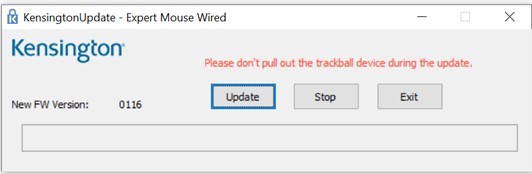
El proceso de actualización puede tardar hasta cinco minutos en completarse. Durante este tiempo, no desconecte su Expert Mouse® del equipo.
Una vez completada la actualización de firmware, recibirá una notificación, como se muestra a continuación.
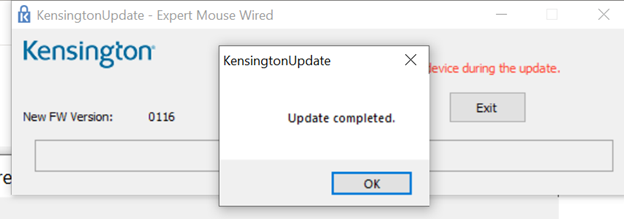
Nota: Si se producen otros problemas, no dude en ponerse en contacto de nuevo con nuestro equipo de asistencia técnica.

Teléfono:
34 911 146 735

Asistencia técnica:
Página de asistencia

Chat en vivo:
Haga clic en la pestaña Chat en vivo a la derecha